Koronawrus: Jak się uczyć bez chodzenia do szkoły
- 12 marca 2020 14:18
- : : autor: PARA

fot. Microsoft
Microsoft Teams i inne rozwiązania Microsoft w ramach bezpłatnego Office 365 A1 stworzone dla edukacji umożliwiają uczniom i studentom swobodną i zdalną naukę. Materiały i zadania mogą zostać udostępnione w trybie online, a uczniowie, studenci, nauczyciele i wykładowcy współpracować przy pomocy zdalnych komunikatorów, które pozwalają zarówno na pracę grupową, jak i indywidualną.
Nauka w dowolnym miejscu i czasie
Publikuj materiały edukacyjne online lub prowadź zajęcia zdalnie w formie interaktywnej. Nauczyciele i uczniowie/studenci mogą korzystać ze wspólnego interfejsu w ramach Microsoft Teams, by uczyć się, komunikować i współpracować.
Uczenie zdalne
Materiały i zadania mogą być publikowane online, a uczniowie/studenci mogą mieć do nich dostęp z dowolnego miejsca na Ziemi. Dzięki aplikacji Teams uczniowie/studenci mają dostęp do materiałów, mogą współpracować z innymi, kontaktować się z nauczycielem, a także przesyłać wykonane zadania. Nauczyciele zaś mogą przeglądać i sprawdzać prace uczniów/studentów i przesyłać im informacje zwrotne.
Lekcje online
Nauczyciele mogą prowadzić zajęcia zdalnie, w formule online. Jest to możliwe dzięki funkcjom udostępniania prezentacji i tablicy cyfrowej. Podczas trwania zajęć zarówno uczniowie/studenci, jak i nauczyciel mogą komunikować się za pomocą tablicy przy użyciu teksu pisanego, audio lub wideo. Ponadto lekcja może być nagrywana i odtworzona w trybie offline w dowolnym momencie.
Wydarzenia Live
Wydarzenia zakładające udział nawet 10 000 uczniów/studentów mogą zostać przeprowadzone online w czasie rzeczywistym dzięki narzędziu Teams Live Events. Podczas trwania seminarium uczestnicy mogą zgłaszać pytania, które następnie zadaje prowadzący.
Bezpłatny Office 365 A1 – jak uruchomić usługę dla szkoły
Kroki
Administratorzy IT w szkole mogą dokonać rejestracji środowiska Office 365, po przejściu do strony http://aka.ms/Office365edupl i kliknięcie przycisku Rozpocznij pracę- bezpłatnie.
Podczas tworzenia tenanta Office 365, zakładane jest pierwsze konto administratora i nazwa środowiska z rozszerzeniem „*.onmicrosoft.com”, której nie można zmienić w trakcie korzystania z usług. Aby pominąć kreator konfigurowania domeny szkolnej w usłudze Office 365, należy odświeżyć stronę lub wpisać w oknie przeglądarki adres logowania: http://portal.office.com
Po ukończeniu rejestracji jednostki edukacyjne mają obowiązek wypełnienia danych dotyczących organizacji, po przejściu do: Panel Administratora – Ustawienia – Profil Organizacji oraz przejścia procesu weryfikacji uprawnień do korzystania z cennika akademickiego.
Weryfikacji statusu instytucji edukacyjnej dokonuje wsparcie techniczne Office 365 po otrzymaniu Żądania Usługi wysłanego z poziomu panelu administratora. W tym celu administrator powinien przejść do zakładki Pomoc techniczna – Nowe żądanie usługi. W treści zgłoszenia należy podać: Weryfikacja statusu instytucji edukacyjnej i kliknąć ENTER.
Status instytucji weryfikowany jest w ciągu dwóch dni roboczych. Po otrzymaniu potwierdzenia o przejściu weryfikacji, administrator powinien przejść do zakładki Rozliczenia – Zakup usług, gdzie należy odnaleźć i przejść proces zamówienia bezpłatnych licencji:
• Office 365 A1 dla nauczycieli i wykładowców,
• Office 365 A1 dla uczniów i studentów.
Ostatnim (opcjonalnym) krokiem jest dodanie domeny szkoły do portalu, konfiguracja rekordów DNS dla domeny lub subdomeny.
Ważne: Dodanie domeny szkolnej (np, szkola.edu.pl) nie jest wymagane do pełnego funkcjonowania środowiska Office 365. Wszelkie usługi (Poczta, OneNote, Teams) działają w pełni na kontach tworzonych w generycznej domenie *.onmicrosoft.com.
Domenę szkolną można dodać w dowolnym momencie, po przejściu do zakładki Konfiguracja – Domeny.
W tak przygotowanym środowisku kolejnym krokiem dla administratora jest:
• utworzenie kont dla nauczycieli i uczniów,
• przypisanie im odpowiednich licencji w planie Office 365 A1,
• dystrybucja loginów i haseł